Kabinet- eller Cab-arkivfiler er et format til Microsoft Windows-brugere, der hjælper med at levere softwareinstallationsfiler til computeren. Cab-filer bruges af mange Microsoft-installatører, fordi de gør leveringstiderne hurtigere, mens de downloader en app fra et websted. Mens du installerer en app eller kører et program, kan Windows-brugere støde på fejl 42127 cab arkiv er beskadiget problem på deres system. Hvis du i øjeblikket står over for det samme problem, mens du betjener dit system, så har vi bragt en perfekt guide til dig, der hjælper dig med at løse dette problem på et par enkle måder sammen med at gøre dig bekendt med fejl 42127 og dens årsager. Så lad os begynde med vores guide med det samme med disse fejlfindingsmetoder.
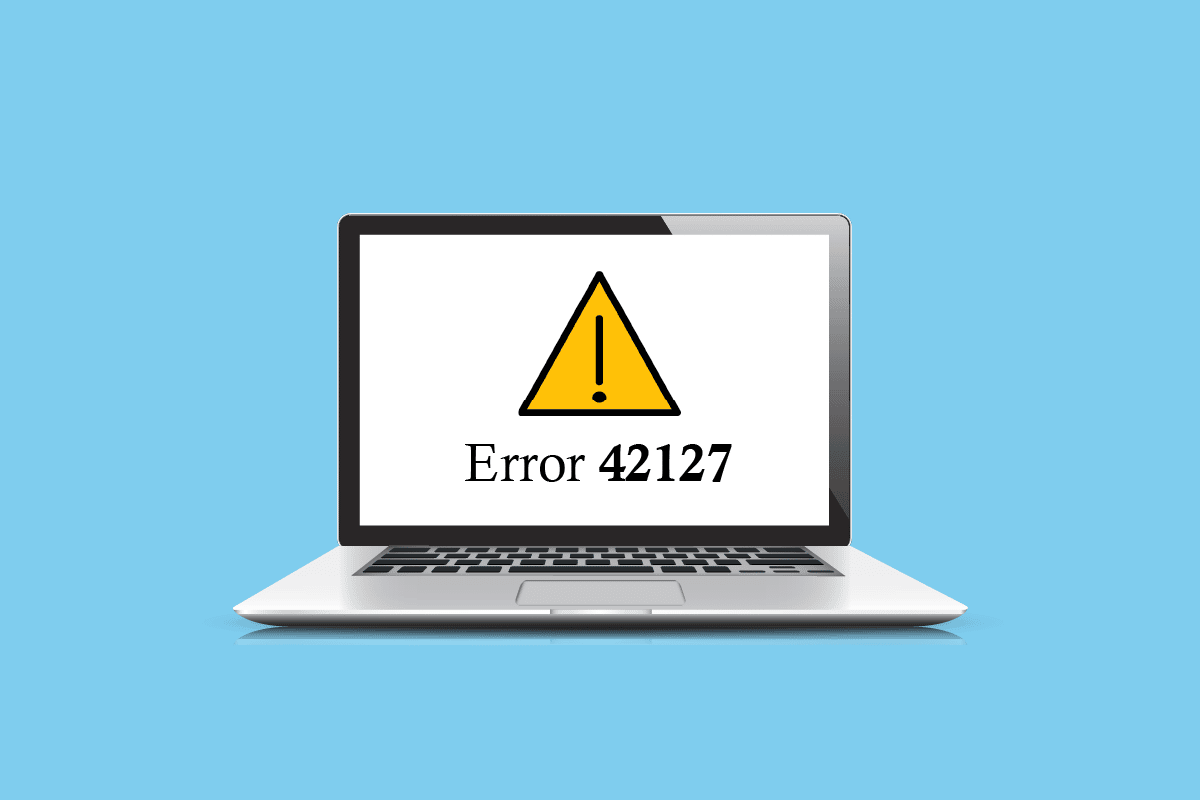
Indholdsfortegnelse
Sådan rettes fejl 42127 Cab Archive er beskadiget
Fejl 42127 er en førerhusarkivfejl, der normalt skyldes manglende eller beskadigede arkiver af den app, der skal installeres på et system. Det er en runtime fejl, der opstår, når et program kører. En manglende Windows-relateret fil er det, der normalt ligger bag fejlen. Fra systemrensning til forebyggende foranstaltninger er der flere måder, der kan hjælpe med at løse 42127-fejl.
Hvad er årsagerne bag Arkiv er beskadiget fejl?
Som diskuteret ovenfor opstår 42127-fejlen, når systemet ikke får adgang til filerne i den app, som du forsøger at installere eller køre. Dette problem kan opstå på grund af forskellige årsager, der kort er nævnt nedenfor:
- Antivirussoftware i systemet blokerer mistænkelige filer.
- Virus ødelægger førerhusets arkiv, der kræves af applikationen.
- Defekt Windows-opdatering.
- Ugyldige eller manglende registreringsposter.
Du kan opleve en 42127-cab arkivfejl når som helst, mens du kører et program på din pc. Hvis du står over for en fejl, skal du først sikre dig, at du har en sikkerhedsscanner i dit system, som kan hjælpe dig med at udelukke sådanne problemer. Se nedenstående metoder for mere detaljerede løsninger:
Metode 1: Fjern malware
Malware er software, der er downloadet på dit system, og som kan forårsage skade på systemet. Malware er uden tvivl meget truende for pc-brugere, da det har tendens til at forårsage datatab for brugerne. Udover at have oplysninger om, hvad er malware, og hvad gør det? Du skal også være opmærksom på, at det er en af de fremtrædende årsager til, at brugere støder på problemer som fejl 42127, mens de kører et program eller installerer et.
Derfor er det vigtigt at have anti-malware-software på pc’en, der kan håndtere og scanne sådanne problemer, før de bliver en trussel. Ud over at have kendskab til, hvordan man fjerner malware fra din pc i Windows 10, skal brugerne også sørge for at have flerlagsbeskyttelse i form af konstant opdatering af anti-malware-software, der hjælper med at håndtere nye trusler og holder systemet sikkert . Du kan tjekke vores guide 26 bedste gratis værktøjer til fjernelse af malware for at gennemgå noget af det bedste software, du kan installere på dit system.
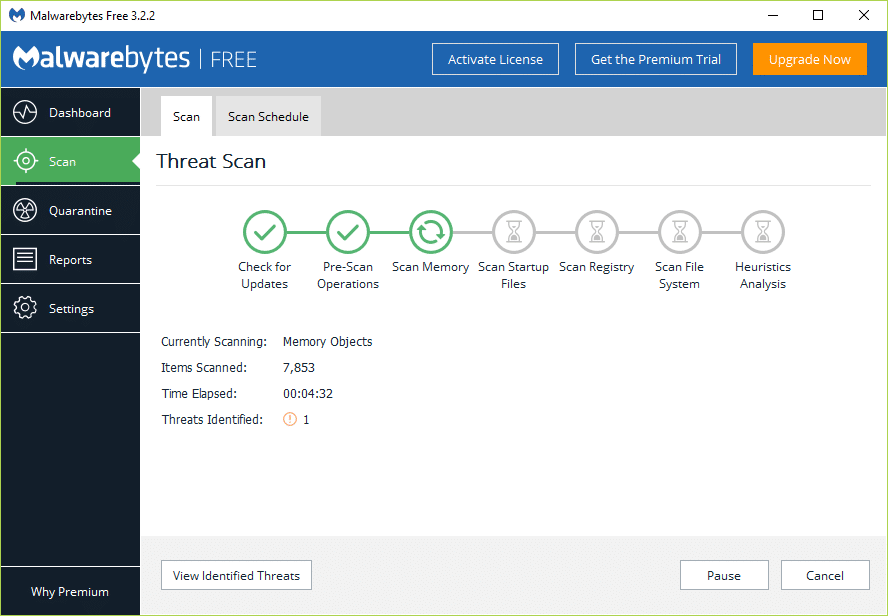
Når du har installeret antivirussoftwaren efter eget valg på din computer, kan du køre en fuld scanning for at kontrollere, om der er problemer. Hvis ikke, kan du gå videre til næste trin, som er angivet nedenfor.
Metode 2: Bekræft defekt Windows Update
Den næste metode er at tjekke for ødelagte Windows-opdateringer hvis der er nogen. Defekte opdateringer i Windows kan ofte resultere i, at arkivet er beskadiget fejl. For at gøre det kan du tjekke cab-filen for at se, om den er legitim eller ej. Førerhusfilen kan kontrolleres ved at bruge nedenstående trin:
1. Tryk på Windows + I-tasterne for at åbne Indstillinger.
2. Klik på Opdateringer og sikkerhed.
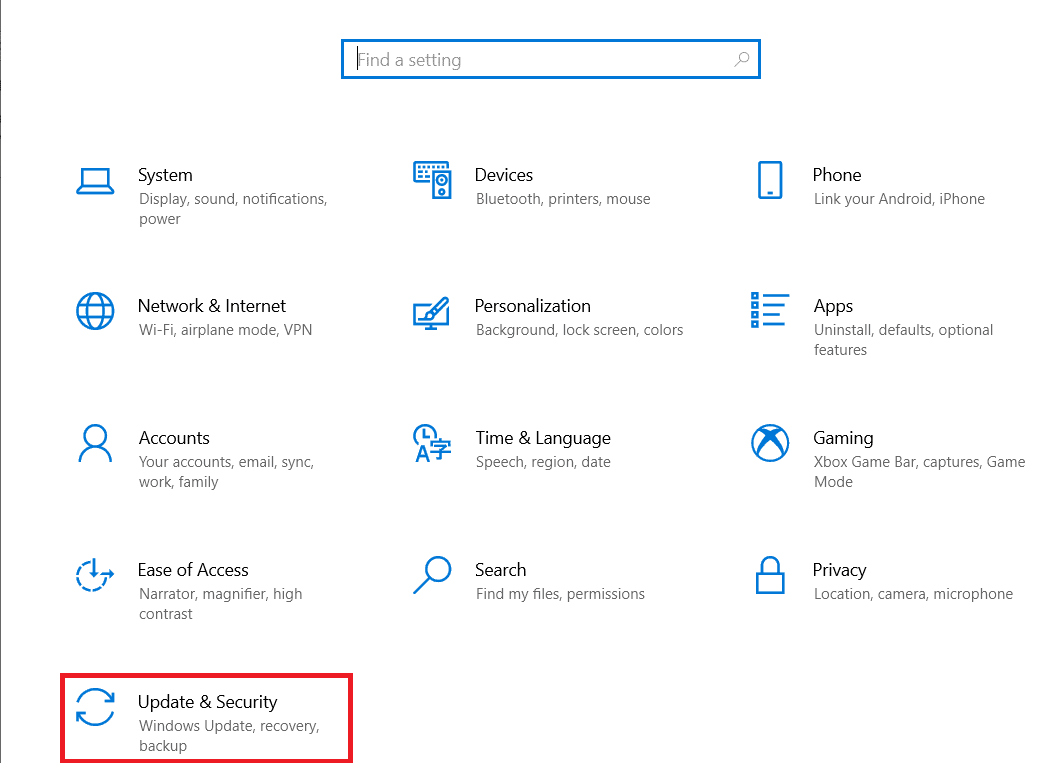
3. Klik derefter på Avancerede indstillinger.
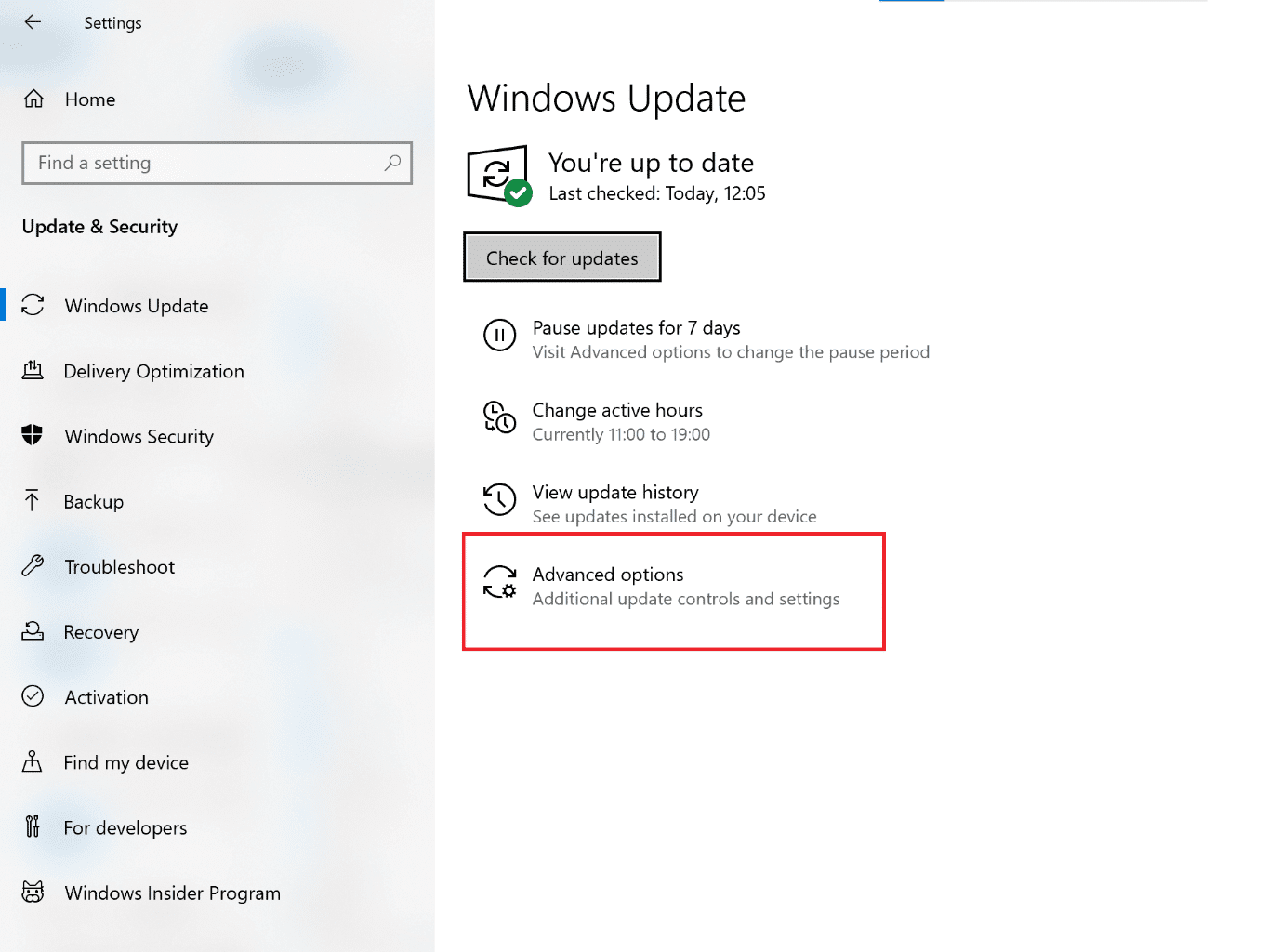
4. Højreklik på førerhusfilen for at kontrollere dens digitale signatur.
5. Vælg nu Egenskaber.
Hvis filen er lovlig, og der ikke er nogen problemer med den, kan du gå videre til den næste metode. Hvis filen er mistænkelig, skal du slette filen. Når det er omhyggeligt fjernet, skal du køre en antivirusscanning på dit system for at kontrollere, om problemet er løst.
Metode 3: Kør virus- og trusselsbeskyttelse
Windows Defender er et forudinstalleret anti-malware program, der hjælper med at identificere vira og trusler på et system. Brug af dette indbyggede værktøj kan være fordelagtigt, mens fejlen 42127 førerhusarkivet er beskadiget, da det hjælper med at finde ud af den skyldige med en scanning. Du kan starte scanningen ved at bruge nedenstående trin:
1. Tryk på Windows + I-tasterne samtidigt for at åbne Indstillinger.
2. Klik her på Update & Security, som vist.
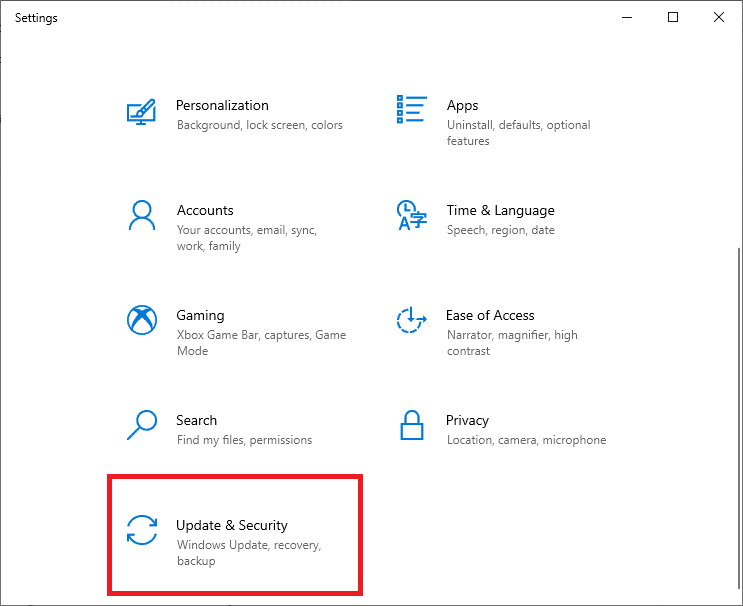
3. Gå til Windows-sikkerhedsmenuen, og klik på Virus- og trusselsbeskyttelse som vist nedenfor.
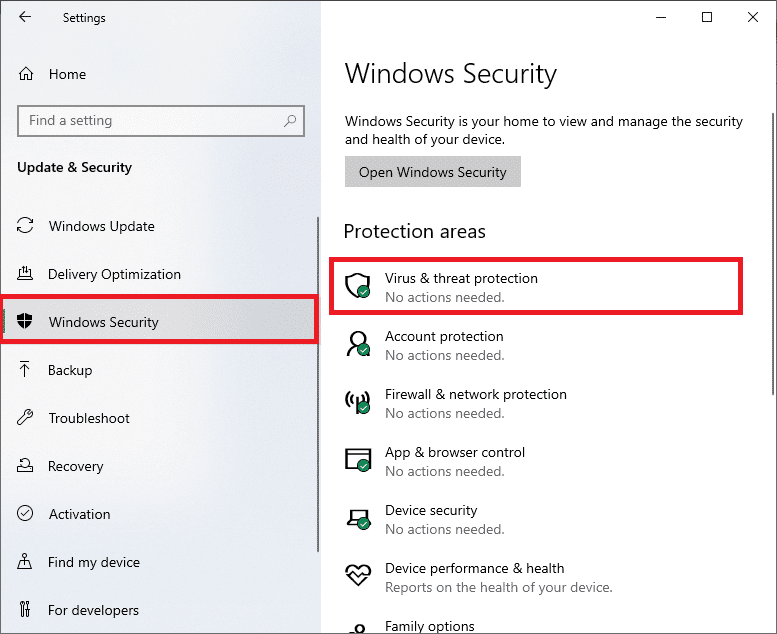
4. Klik på knappen Hurtig scanning for hurtigt at scanne din pc for malware.
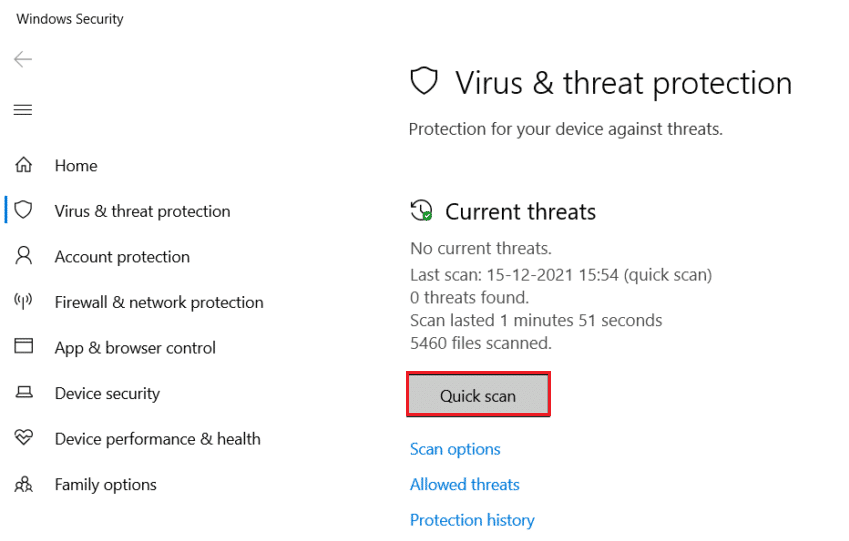
5. Hvis der er fundet malware, skal du klikke på Start handlinger for at fjerne eller blokere dem og genstarte din pc.
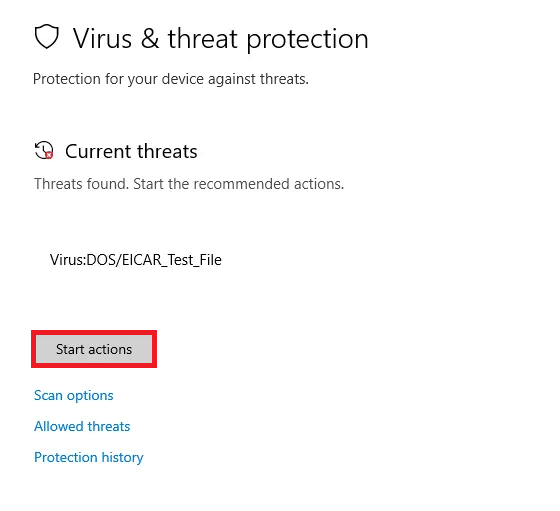
Metode 4: Brug Restoro Repair Tool
Restoro er et reparationsværktøj til pc, som hjælper med at løse nogle grundlæggende problemer som computerfejl, virus, korrupte filer og systemnedbrud. Ikke bare det, men det forbedrede også computerens ydeevne. Du kan også løse fejl 42127 førerhusarkiv er beskadiget problem ved hjælp af Restoro reparationsværktøj ved at bruge trinene, der er givet nedenfor.
1. Åbn din webbrowser og download Restoro reparationsværktøj.
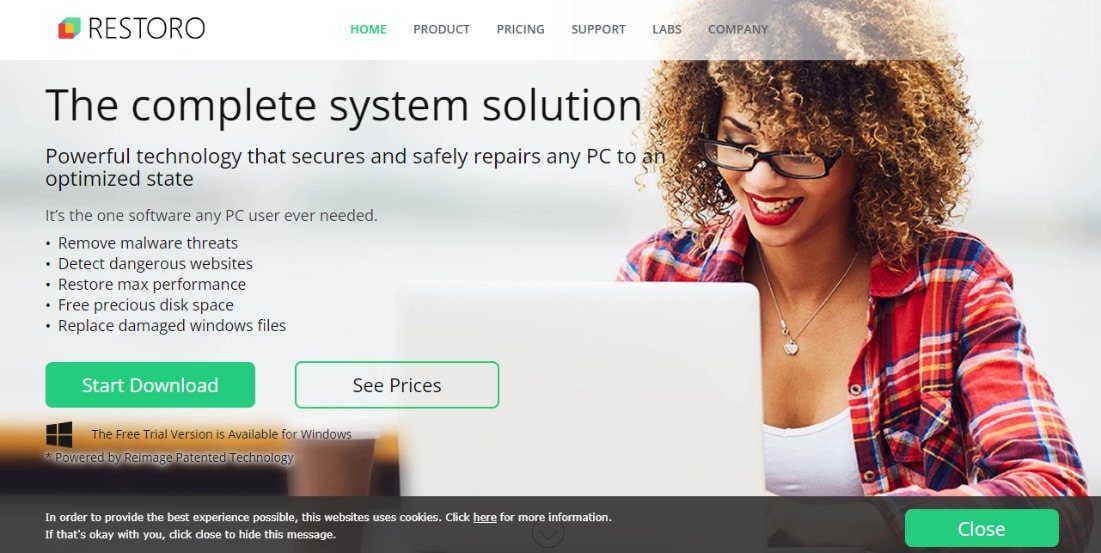
2. Start nu programmet og klik på Start scanning for at finde ud af problemer med din pc.
3. Klik derefter på Reparer alle for at slippe af med fejl 42127-problemet.
Metode 5: Udfør systemgendannelse
Hvis brug af værktøjer som Restoro ikke hjalp dig med fejl 42127, kan du prøve at bruge systemgendannelse for at udelukke uventede fejl, mens du downloader eller kører et program på din pc. Systemgendannelse er fantastisk til at spare tid og kræfter, der går til spilde ved at formatere Windows igen og igen, mens man håndterer sådanne problemer. Så at bruge et gendannelsespunkt til at gendanne dit system er en fantastisk måde at håndtere disse fejl på. Du kan lære en hel del om systemgendannelse og hvordan du udfører det ved hjælp af vores guide Sådan bruger du systemgendannelse på Windows 10.
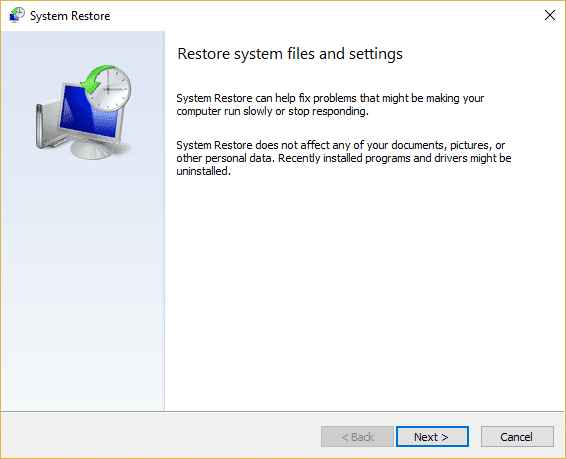
Metode 6: Ren installation af Windows
Hvis du stadig kæmper med problemer relateret til Windows-installation, eller hvis arkivet er beskadiget, kan du prøve at geninstallere Windows på dit system. Dette er den sidste udvej, som er tilbage i ingen af de ovenfor givne metoder har været til nogen hjælp. Der er tidspunkter, hvor en pc er inficeret med en virus eller er under malwareangreb, som ikke kan løses ved at køre antivirusscanninger. Nogle gange bliver situationen værre, og det er bedst at håndtere det ved hjælp af en ren installation af Windows for ikke kun at opgradere Windows, men for at løse konflikter med det system, du har beskæftiget dig med. Du kan tjekke vores vejledning om, hvordan man laver en ren installation af Windows 10 og udføre trinene som angivet i artiklen på dit system for at løse fejl 42127 cab arkiv er beskadiget problem.
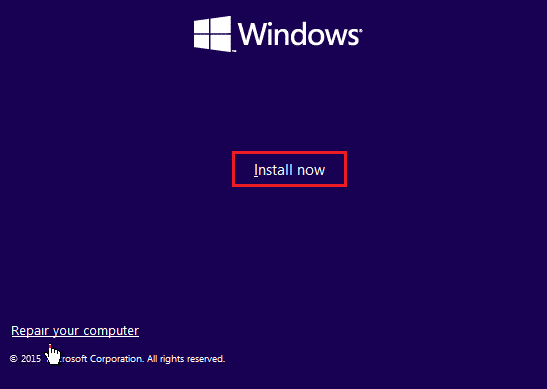
Ofte stillede spørgsmål (FAQ)
Q1. Hvad er en førerhusfil?
Ans. En cab-fil er en komprimeret fil, der både er komprimeret og arkiveret, brugt på en Windows-baseret pc. Disse filer har en fordel, hvorved de kan kontrolleres, om de er legitime eller ej.
Q2. Hvad er formålet med en førerhusfil?
Ans. Cab-filer bruges til at levere softwareinstallationsfiler på en computer. Hovedformålet med disse filer er også at levere filinstallation hurtigere på en pc.
Q3. Kan jeg slette førerhusfiler?
Ans. Ja, det er sikkert og forsvarligt at slette førerhusfiler. Midlertidige førerhusfiler kan slettes fra den midlertidige Windows-mappe.
Q4. Hvad betyder en korrupt cab-fil?
Ans. En korrupt cab-fil betyder, at den installerede fil er ufuldstændig eller ikke er tilgængelig for systemet af en eller anden grund.
***
Vi håber, at vores guide hjalp dig med at rette fejlen 42127 cab arkiv er beskadiget med 6 nemme metoder. Fortæl os, hvilken af disse metoder, der hjalp dig med at løse dette problem. Hvis du stadig har flere spørgsmål om emnet eller ønsker at dele dine forslag med os, så skriv dine kommentarer nedenfor.
